Einführung
Mono ist die OpenSource-Implementierung des Microsoft .NET-Software-Stacks. Es basiert auf ECMA/ISO-Standards und implementiert die Programmiersprache C# und die Common Language Runtime. Um mehr über Mono zu erfahren, besuchen Sie die Website des Mono-Projekts.
Mono unter Ubuntu 21.04 installieren
Standardmäßig wird die Mono-Anwendung nicht in den Ubuntu-Systemen gefunden. Führen Sie die folgenden Schritte aus, um Mono aus dem offiziellen Repository zu installieren:
1:Installieren der Abhängigkeiten
Beginnen wir damit, neue Repositories über HTTPS hinzuzufügen. Aktualisieren Sie dazu zuerst das apt-Repository mit:
$ sudo apt updateInstallieren Sie außerdem die apt-Abhängigkeiten für Mono mit dem folgenden Befehl:
$ sudo apt install dirmngr gnupg apt-transport-https ca-certificates software-properties-common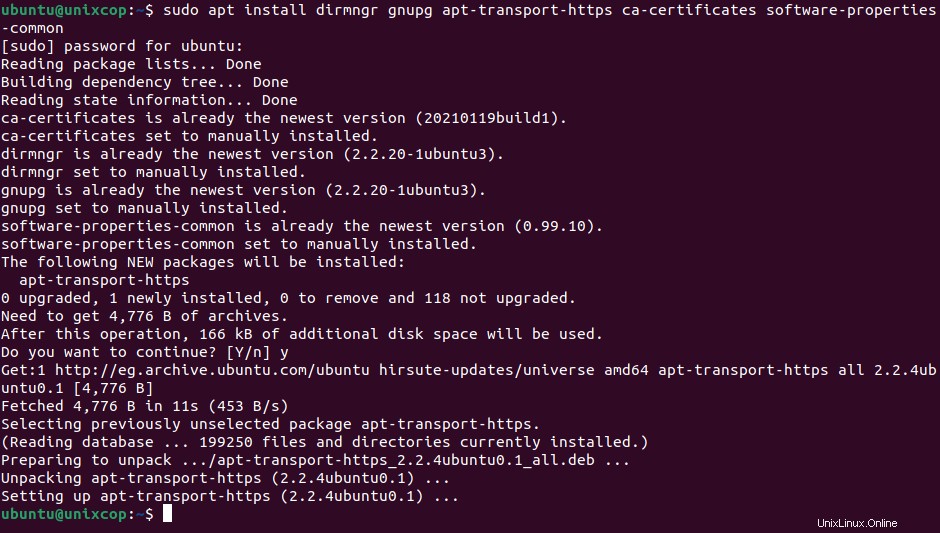
2:GPC-Schlüssel importieren
Nach dem Hinzufügen des Repositorys müssen Benutzer also den Schlüssel extrahieren und auf dem Ubuntu-Server platzieren.
$ sudo apt-key adv --keyserver hkp://keyserver.ubuntu.com:80 --recv-keys 3FA7E0328081BFF6A14DA29AA6A19B38D3D831EF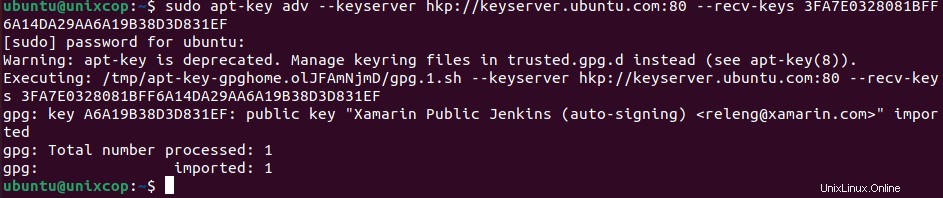
Auf diese Weise können Benutzer den GPC-Schlüssel einfach importieren. Die Ausgabe sieht wie oben abgebildet aus.
3:Mono-Repository hinzufügen
Um nun das Mono-Repository zur Quellenliste des Systems hinzuzufügen, fügen Sie den folgenden Befehl im Terminalfenster an:
$ sudo apt-add-repository 'deb https://download.mono-project.com/repo/ubuntu stable-focal main'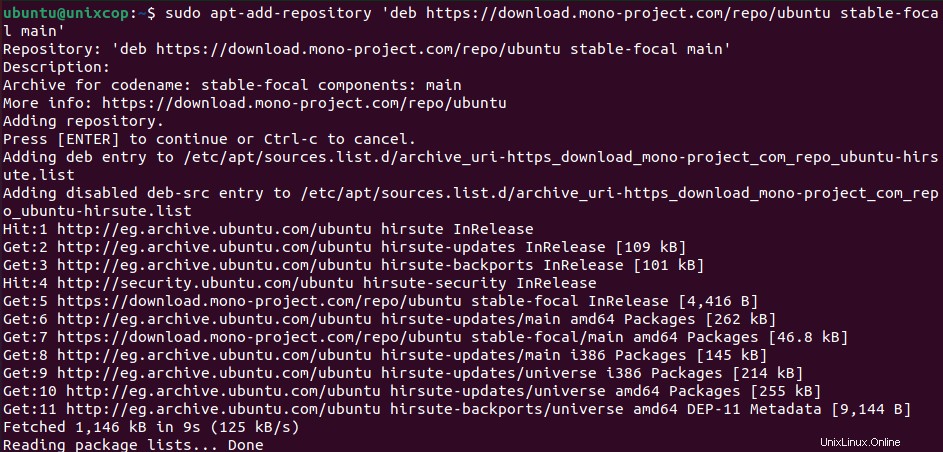
4:Installation von Mono
Nachdem Sie alle Abhängigkeiten von Mono installiert haben, ist der nächste Schritt die Installation von Mono. Wir werden das Mono-Komplettpaket installieren.
$ sudo apt install mono-complete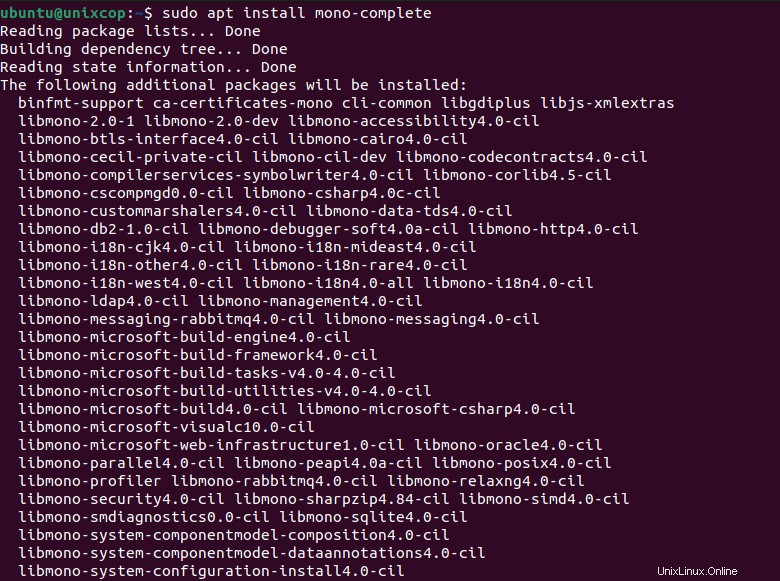
So wird die Mono-Laufzeitumgebung zusammen mit relevanten Tools und Bibliotheken erfolgreich installiert.
Überprüfen der Mono-Installation
Geben Sie den folgenden Befehl in das Terminalfenster ein, um zu überprüfen, ob Mono installiert wurde:
$ mono --version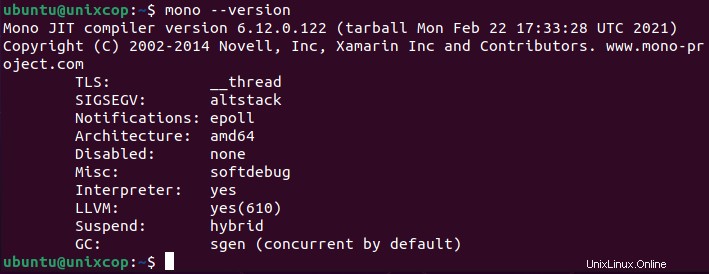
Zusätzlich wird die installierte Mono-Version in der Ausgabe angezeigt. Die neueste Version von Mono, die zum Zeitpunkt des Downloads verfügbar war, war 6.8.0.122. Diese Version kann zum Zeitpunkt Ihres Downloads variieren.
Erstelle ein Programm in Mono
Ich zeige Ihnen, wie Sie ein kleines C#-Programm „We love unixcop“ erstellen, um unsere Mono-Installation zu testen. Lassen Sie uns eine .cs erstellen Datei und speichern Sie sie dann unter dem Namen unixcop.cs
1. Speichern Sie Ihren C#-Code in einer Datei namens unixcop.cs
Code ist:
using System;
namespace Project_1 {
class MainClass {
public static void Main (string[] args) {
Console.WriteLine ("We love Unixcop!");
Console.ReadKey ();
}
}
}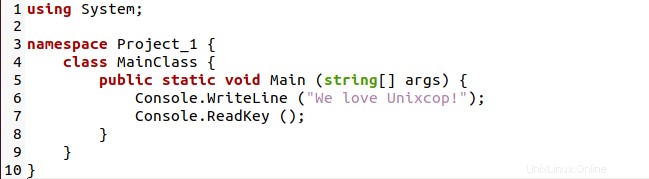
2. Machen Sie unixcop.cs ausführbar. Klicken Sie mit der rechten Maustaste auf die Datei unixcop.cs -> wählen Sie Eigenschaften -> Berechtigungen Tab -> Setzen Sie ein Häkchen links neben Datei als Programm ausführen lassen wie abgebildet.
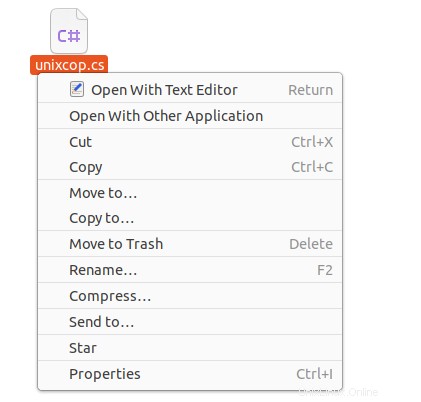
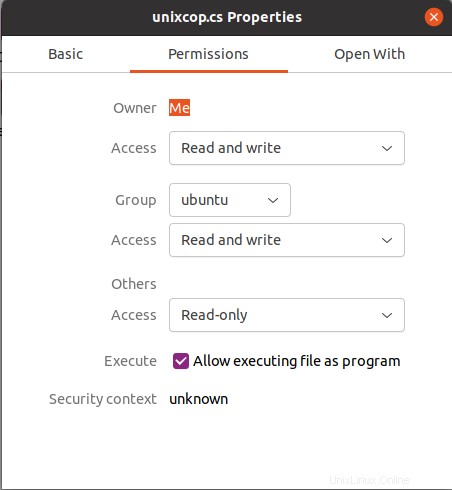
3. Wechseln Sie das Verzeichnis mit der cd Befehl in das Verzeichnis, das die Datei unixcop.cs enthält.
4. Verwenden Sie den mcs-Compiler und erstellen Sie eine ausführbare Windows-Datei namens unixcop.exe aus der Quelle unixcop.cs .
$ mcs -out:unixcop.exe unixcop.cs5. Führen Sie das Programm unixcop.exe mit Mono aus.
$ mono unixcop.exe
Schlussfolgerung
In diesem Artikel haben wir im Detail gesehen, wie man Mono auf einem Ubuntu 21.04-System installiert. Wir haben dann die Installation der Anwendung überprüft und einen kleinen unixcop geschrieben -Skript zum Testen des Mono-C#-Compilers.